专业的浏览器下载、评测网站
360浏览器将网页内容保存为PDF文件的详细操作方法(图文)
2022-02-08作者:浏览器之家来源:本站原创浏览:
虽然很多网友都知道360浏览器拥有保存网页的功能,但是很少有人知道360浏览器其实还支持将网页内容保存为PDF文件。那么360浏览器如何将网页内容保存为PDF文件呢?其实操作方法非常的简单,今天浏览器之家小编就给大家分享一下360浏览器将网页内容保存为PDF文件的详细操作方法,有需要的朋友一起来看看吧!
1、首先在360浏览器中打开需要保存的网页,使用鼠标右键单击网页空白处,然后在弹出的右键菜单中选择“打印”这一项。
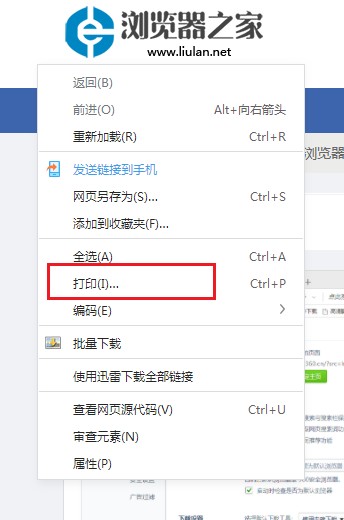
2、此时会弹出360浏览器的打印操作窗口,在窗口右上角的位置点击“目标打印机”右侧的下拉菜单并选择“另存为PDF”。
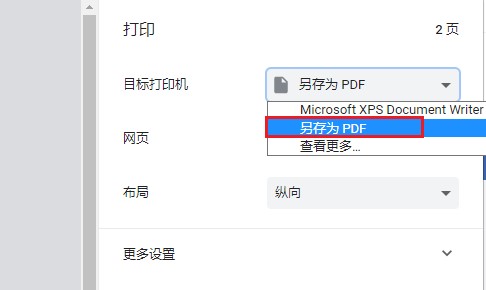
3、之后我们在下方选择保存PDF文件的相关参数,然后点击“保存”按钮就可以完成文件的保存工作了。
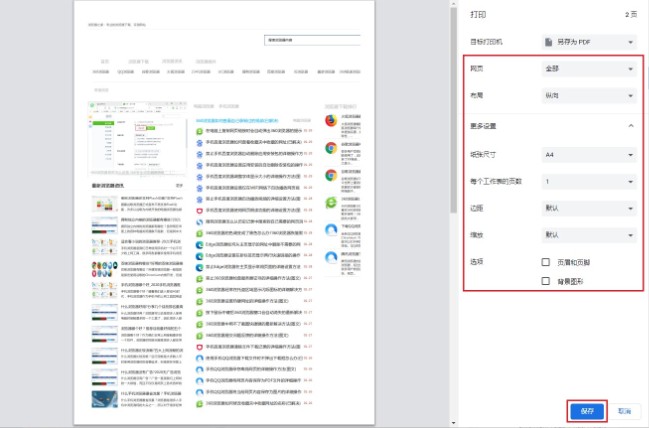
以上就是360浏览器将网页内容保存为PDF文件的详细操作方法,大家按照上面的方法在360浏览器中进行操作,就可以将指定网页保存为PDF文件了。
360浏览器将网页内容保存为PDF文件的详细操作方法
1、首先在360浏览器中打开需要保存的网页,使用鼠标右键单击网页空白处,然后在弹出的右键菜单中选择“打印”这一项。
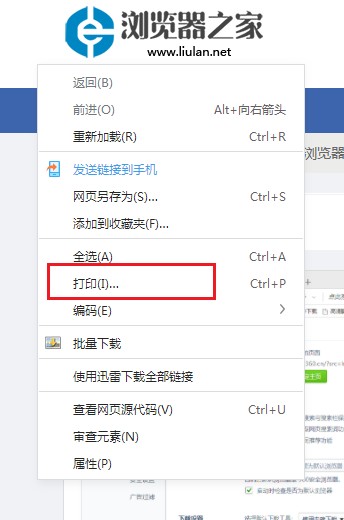
2、此时会弹出360浏览器的打印操作窗口,在窗口右上角的位置点击“目标打印机”右侧的下拉菜单并选择“另存为PDF”。
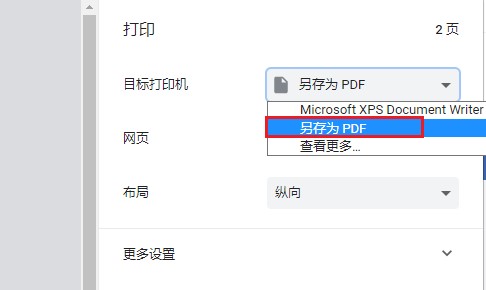
3、之后我们在下方选择保存PDF文件的相关参数,然后点击“保存”按钮就可以完成文件的保存工作了。
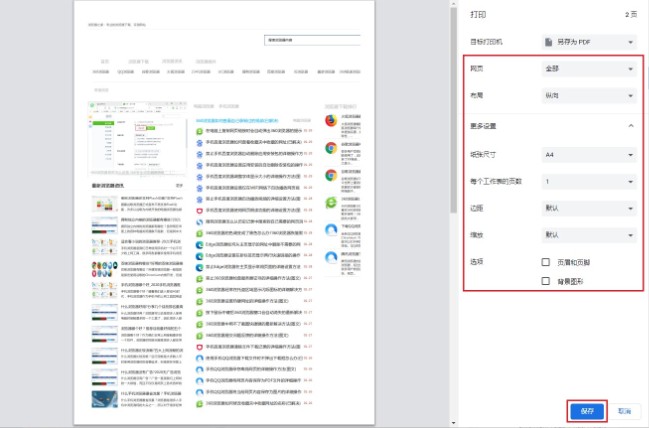
以上就是360浏览器将网页内容保存为PDF文件的详细操作方法,大家按照上面的方法在360浏览器中进行操作,就可以将指定网页保存为PDF文件了。
相关文章
猜你喜欢
热门文章
本类排行
- 1360浏览器打开网页提示存在违法信息其它网站正常的解决方法(图文)
- 2360浏览器打开4399游戏界面提示需要启用flash插件的详细解决方法(图文)
- 3360浏览器打开部分网页被反诈骗中心拦截的详细解决方法(图文)
- 4360安全浏览器关闭360画报的详细设置方法(图文)
- 5360浏览器安装猫抓网页视频下载插件的详细操作方法(图文)
- 6360浏览器出现请允许浏览器打开wps office提示的解决方法(图文)
- 7使用IE浏览器打开某些网页时会自动跳转到360浏览器的解决方法(图文)
- 8360浏览器的主页是灰色的设置不了怎么办(已解决)
- 9360浏览器收藏夹中的内容不见了怎么办?360浏览器恢复收藏夹的方法
- 10360安全浏览器青少年模式在哪里?360安全浏览器青少年模式开启教程
相关下载
关注手机站